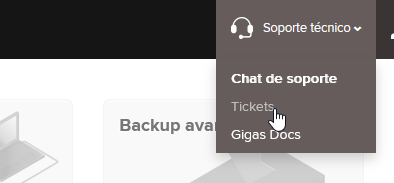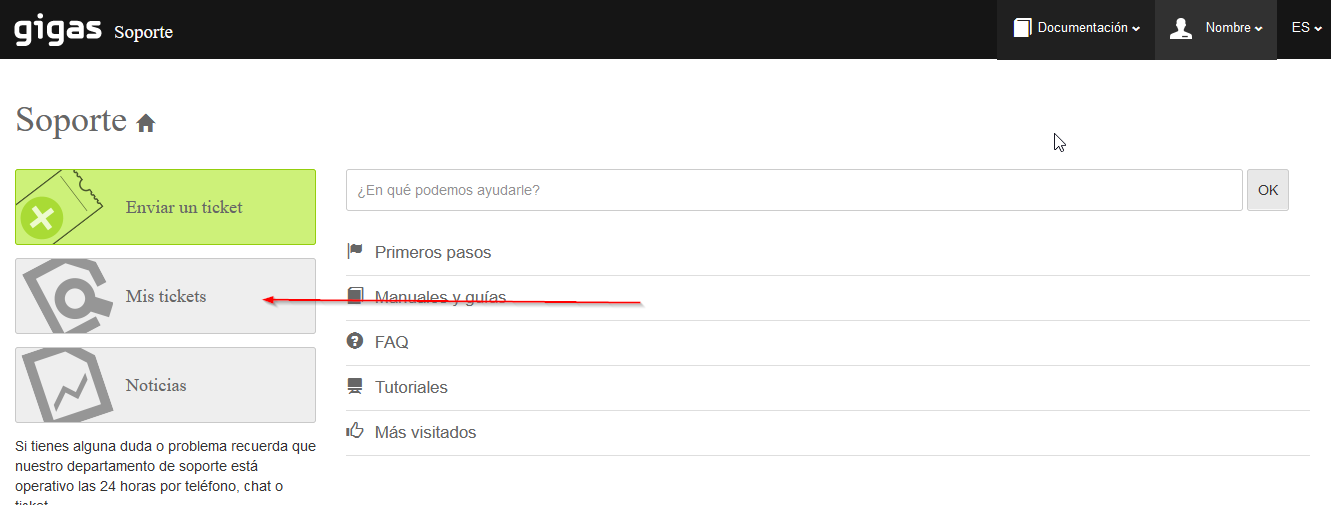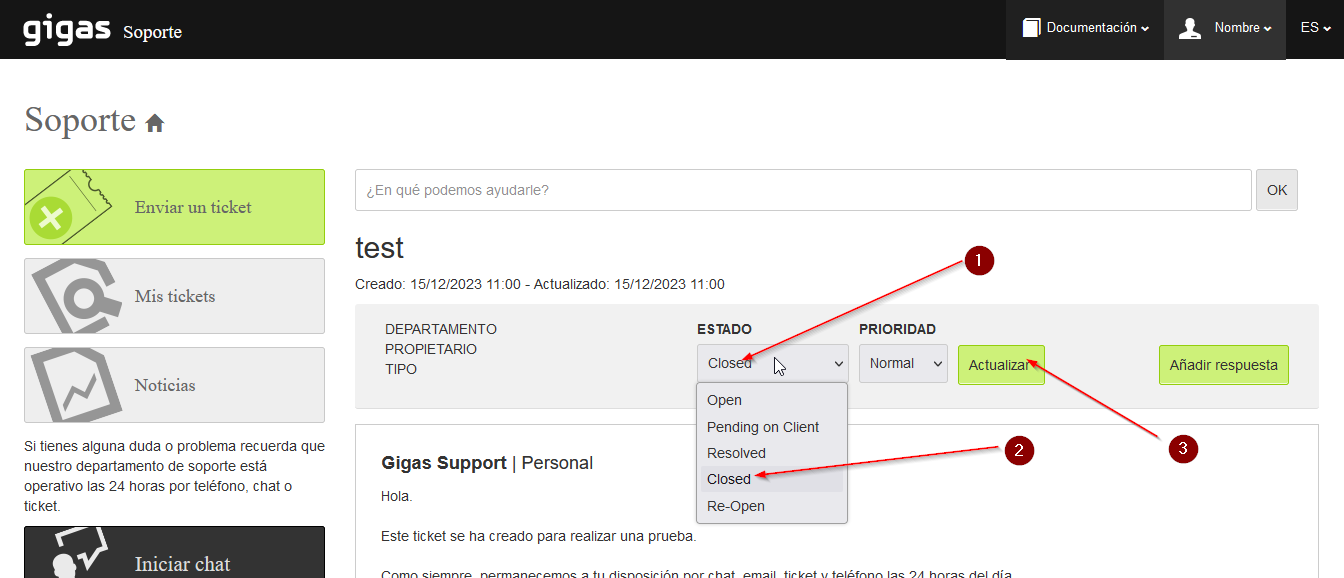Diferencia entre revisiones de «CerrarTicketPanel»
De GIGAS DOCS
(→Cerrar Un Ticket desde el panel de cliente) |
(→Cerrar Un Ticket desde el panel de cliente) |
||
| Línea 1: | Línea 1: | ||
=Cerrar Un Ticket desde el panel de cliente= | =Cerrar Un Ticket desde el panel de cliente= | ||
| − | * | + | *Accedemos a través del menú superior a '''Soporte Técnico -> Tickets''' |
[[File:accesTickets.png|600px]] | [[File:accesTickets.png|600px]] | ||
| − | *Desde aquí podemos acceder a ver los tickets en "Mis Tickets" | + | *Desde aquí podemos acceder a ver los tickets en '''"Mis Tickets"''' |
[[File:misTickets.png|600px]] | [[File:misTickets.png|600px]] | ||
| − | *Podemos ordenarlos por estado para localizar los abiertos y pulsamos sobre el subject para entrar en el ticket. | + | *Podemos ordenarlos por estado para localizar los abiertos y pulsamos sobre el '''subject para entrar en el ticket'''. |
[[File:selectTicket.png|600px]] | [[File:selectTicket.png|600px]] | ||
| − | *Una vez que estamos en el ticket, podemos seleccionar el estado y cambiarlo a "Closed". Finalmente | + | *Una vez que estamos en el ticket, podemos seleccionar el estado y cambiarlo a '''"Closed"'''. Finalmente, pulsaríamos en '''Actualizar''' y el ticket '''quedará cerrado'''. |
[[File:cerrarTicket.png|600px]] | [[File:cerrarTicket.png|600px]] | ||
Revisión del 11:44 15 dic 2023
Cerrar Un Ticket desde el panel de cliente
- Accedemos a través del menú superior a Soporte Técnico -> Tickets
- Desde aquí podemos acceder a ver los tickets en "Mis Tickets"
- Podemos ordenarlos por estado para localizar los abiertos y pulsamos sobre el subject para entrar en el ticket.
- Una vez que estamos en el ticket, podemos seleccionar el estado y cambiarlo a "Closed". Finalmente, pulsaríamos en Actualizar y el ticket quedará cerrado.